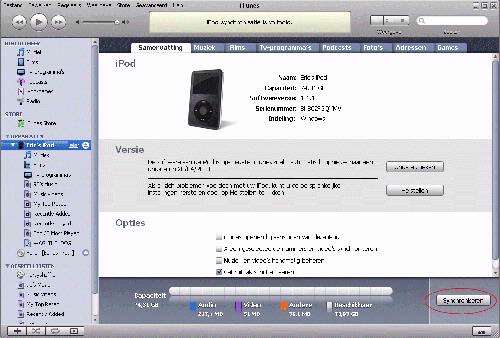De iPod Classic beschikt over een ruime opslagcapaciteit, voldoende om al je cd’s in perfecte kwaliteit op te slaan. In deze workshop laten we zien hoe je dat precies doet.
We hebben het al meer dan eens vermeld in FWD Magazine: mp3 en aac zijn lossy codecs. Om muziekbestanden compacter te maken, werpen ze dus een deel van de muziekinformatie weg. Daardoor is er ook een kwaliteitsverlies merkbaar, al is dat op een draagbare muziekspeler voor de meeste gebruikers niet echt een probleem.
Wel stelt zich een probleem als je die digitale muziekbestanden als een reservekopie voor je cd-collectie wil gebruiken. De mp3- of aac-bestanden die op je iPod staan, kan je immers wel gebruiken om een nieuwe cd te branden die op elke cd-speler uitgelezen kan worden, maar die zal een minder goede audiokwaliteit bieden dan de oorspronkelijke cd.
Als één van de originele cd’s beschadigd raakt, is het origineel dus reddeloos verloren, tenzij je het schijfje opnieuw aanschaft. Een lossless codec is dan ook heel wat geschikter voor het archiveren van muziek. Dergelijke codecs comprimeren audio immers zonder informatie weg te werpen.
Vergelijk die werkwijze met het comprimeren van een Word-document: door het bestand te zippen maak je het compacter zonder dat er gegevens verdwijnen, waardoor het daarna perfect weer hersteld kan worden door het te unzippen. De codec die hiervoor in iTunes aanwezig is, heet ALAC (Apple Lossless Audio Codec).
Opslagcapaciteit
Het nadeel van lossless codecs is dat ze bestanden minder compact maken dan hun lossy tegenhangers. Reken op maximum 60 procent van de originele grootte van de ongecomprimeerde wav-audiobestanden. Maar in combinatie met de iPod Classic en zijn reusachtige opslagcapaciteit is dat niet langer een beperking.

Op de 160 GB-versie sla je al snel 6.000 lossless tracks op, goed voor ongeveer 400 albums. En dat opent nieuwe perspectieven voor liefhebbers van digitale muziek.
ALAC-bestanden kunnen door de iPod Classic afgespeeld worden. Je kan dus nog steeds onderweg van al je muziek genieten, zelfs in perfecte cd-kwaliteit. Bovendien werkt je iPod in dat geval ook als een back-up voor al je cd’s. Raakt er eentje beschadigd, dan kan je een perfecte kopie branden op basis van de ALAC-bestanden.
Het enige nadeel is dat ALAC-bestanden minder frequent worden ondersteund door (netwerk)spelers van andere merken. Daar pas je een mouw aan door je miniketen of av-receiver te voorzien van een iPod-dock, als die al niet standaard voorzien is op het toestel.
Nu je cd’s in perfecte kwaliteit op je iPod staan, hoef je nooit meer met schijfjes te rommelen. Redenen genoeg om er meteen aan te beginnen!
,
Albumhoezen zijn onontbeerlijk als je graag de Coverflow-functie gebruikt op je iPod. We laten iTunes de hoesjes automatisch voor ons opzoeken. Open het menu Bewerken, Voorkeuren. Op het tabblad Algemeen vink je Ontbrekende albumillustraties automatisch downloaden aan.
Je moet wel eerst – volledig gratis – een account aanmaken bij de iTunes Store.
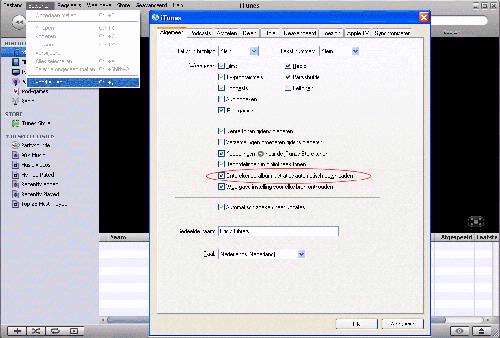
Nu laten we iTunes onze muziekbibliotheek organiseren.
In hetzelfde Voorkeuren-menu ga je naar het tabblad Geavanceerd, Algemeen. Beslis in welke folder al je muziek terecht moet komen. Vink ook de twee opties Map iTunes Bijwerken en Bestanden naar iTunes Music kopiëren bij toevoegen aan bibliotheek aan. Alle muziek komt nu netjes bij elkaar.
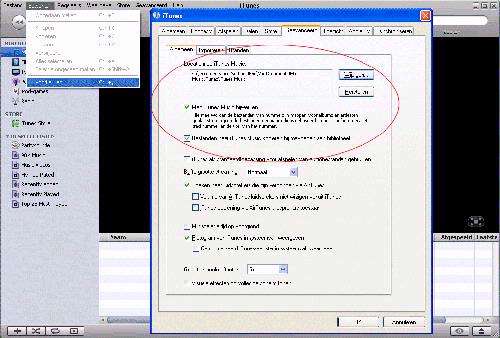
In hetzelfde optiemenu ga je naar het tabblad Geavanceerd, Importeren. Hier opteren we voor importeren met Apple Lossless-codering. Een kwaliteitsinstelling is overbodig.
Vink ook Cd-tracknamen automatisch ophalen van het internet aan zodat iTunes het lastige werk voor jou doet. Gebruik de optie Bestandsnamen met tracknummer aanmaken, dan blijven je bestanden mooi georganiseerd in de volgorde zoals ze op de originele cd stonden.
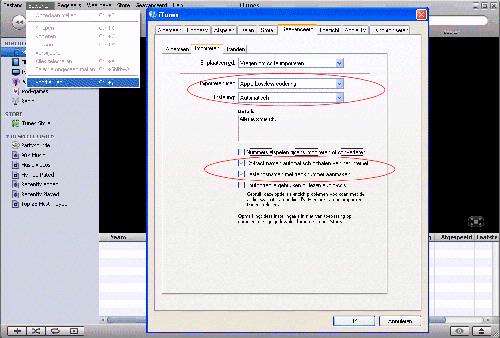
Tijd voor het praktische werk. Stop een cd in de cd- of dvd-drive en iTunes vraagt of het mag starten met rippen. Als dat niet het geval is, kan je het het rippen manueel starten met de knop rechts onderaan CD importeren. Wil je het rippen vroegtijdig stoppen, druk dan op het kruisje bovenaan in het midden.
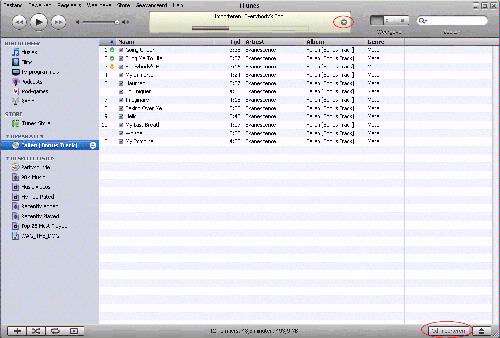
Ontbreekt er toch nog info van je cd, dan kan je die ook manueel toevoegen. Klik met de rechtermuisknop op het geselecteerde liedje en kies Info tonen. In het volgende scherm kan je velden met ontbrekende info aanvinken en invullen. Eén klik op OK en je bent klaar.
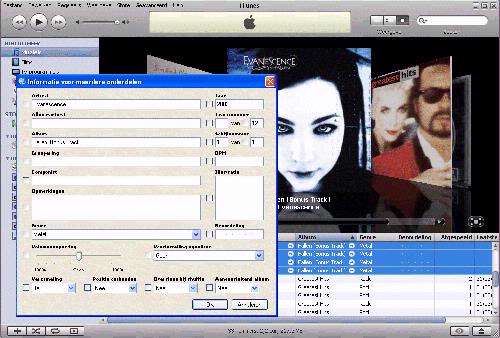
Onze laatste taak is de iPod synchroniseren. Zodra hij aangesloten is, zal hij (afhankelijk van je instellingen) automatisch de inhoud van de bibliotheek synchroniseren met de speler. Anders moet je even op Synchroniseren drukken.
Ziezo, je iPod is nu een volwaardige back-up voor al je kostbare cd’s.